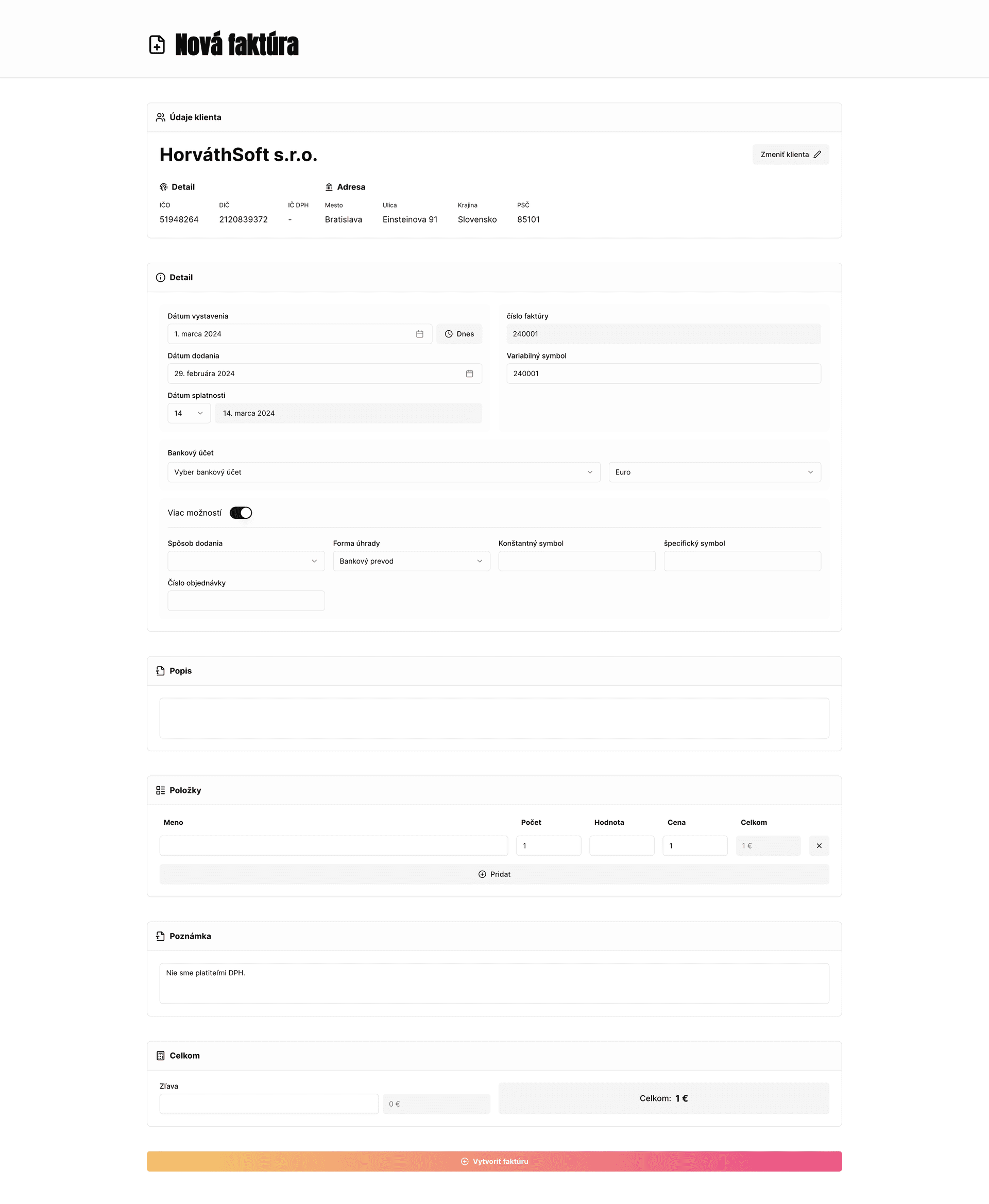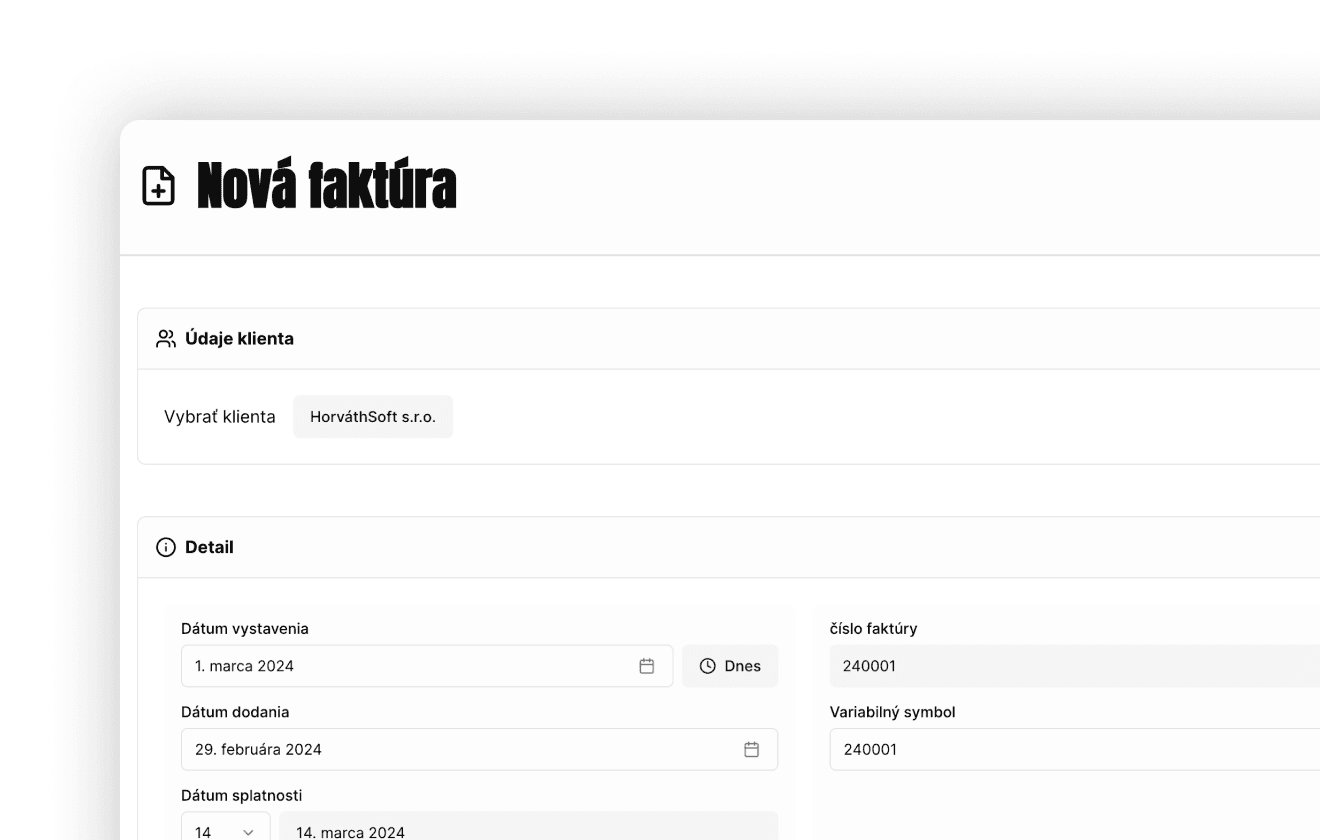
Golu je šikovný nástroj, ktorého primárnou úlohou je vystavovanie a správa faktúr pre živnostníkov aj malé firmy.
Čo však potrebujeme vyplniť na to, aby sme mohli faktúru vytvoriť? Aký je rozdiel medzi fakturáciou s DPH a bez DPH?
Odpovede na tieto otázky si ozrejmíme v nasledujúcom stručnom prehľade, kde si krok po kroku prejdeme celý proces vytvorenia faktúry.
Faktúra slúži ako podklad k platbe pre odberateľa od dodávateľa za určitú službu, respektíve dodaný tovar alebo objednané plnenie.
Ide o účtovný doklad pre každého podnikateľa - platiteľa aj neplatiteľa DPH. Z faktúry vieme presne určiť - kto, kedy, komu, čo a za akú sumu dodal.
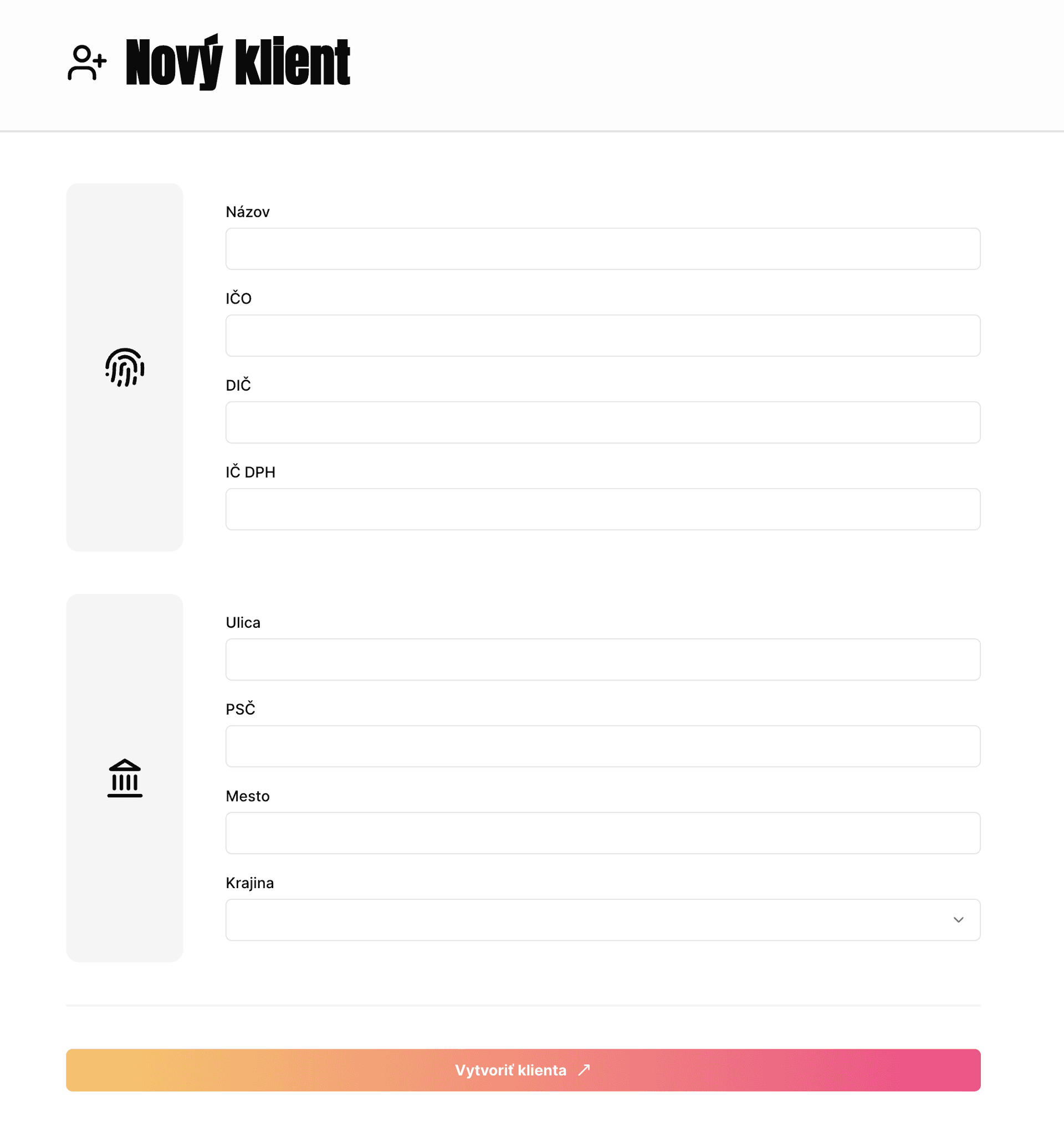
Predtým, ako prejdeme v Golu do priečinka Nová faktúra musíme zadať údaje klienta v časti - Nový klient.
Zadáme názov firmy/klienta, IČO, DIČ, pre platiteľov DHP aj IČ DPH. Tiež je potrebné napísať sídlo firmy - krajinu, mesto, ulicu a PSČ.
Ako posledné sa zadáva meno klienta a e-mail, na ktorý bude faktúra odoslaná.

Ďalším krokom je vyplnenie údajov, ktoré sa týkajú vášho bankového účtu, respektíve vašej firmy. Ako prvé vyberiete banku, v ktorej máte účet vytvorený. Následne sa automaticky vygeneruje názov. Pri mene máte na výber iba možnosť Euro.
Nasleduje IBAN, po jeho pridaní sa vám automaticky vygeneruje číslo účtu, číslo banky a SWIFT. Na záver vyplníte meno/názov firmy, pre ktorú je účet pridelený. Zároveň máte možnosť zakliknúť aj možnosť, že ide o váš preferovaný bankový účet.
Potom, čo v Golu zadáme bankový účet a klienta, môžeme prejsť na tvorbu samotnej faktúry. Aký je postup?

Prvým krokom je určenie si klienta, pre ktorého bude faktúra vystavená. List klientov predstavuje zoznam všetkých vašich klientov.

Potom, čo si vyberiete jedného klienta z vášho zoznamu. Sa jeho údaje automaticky vygenerujú.
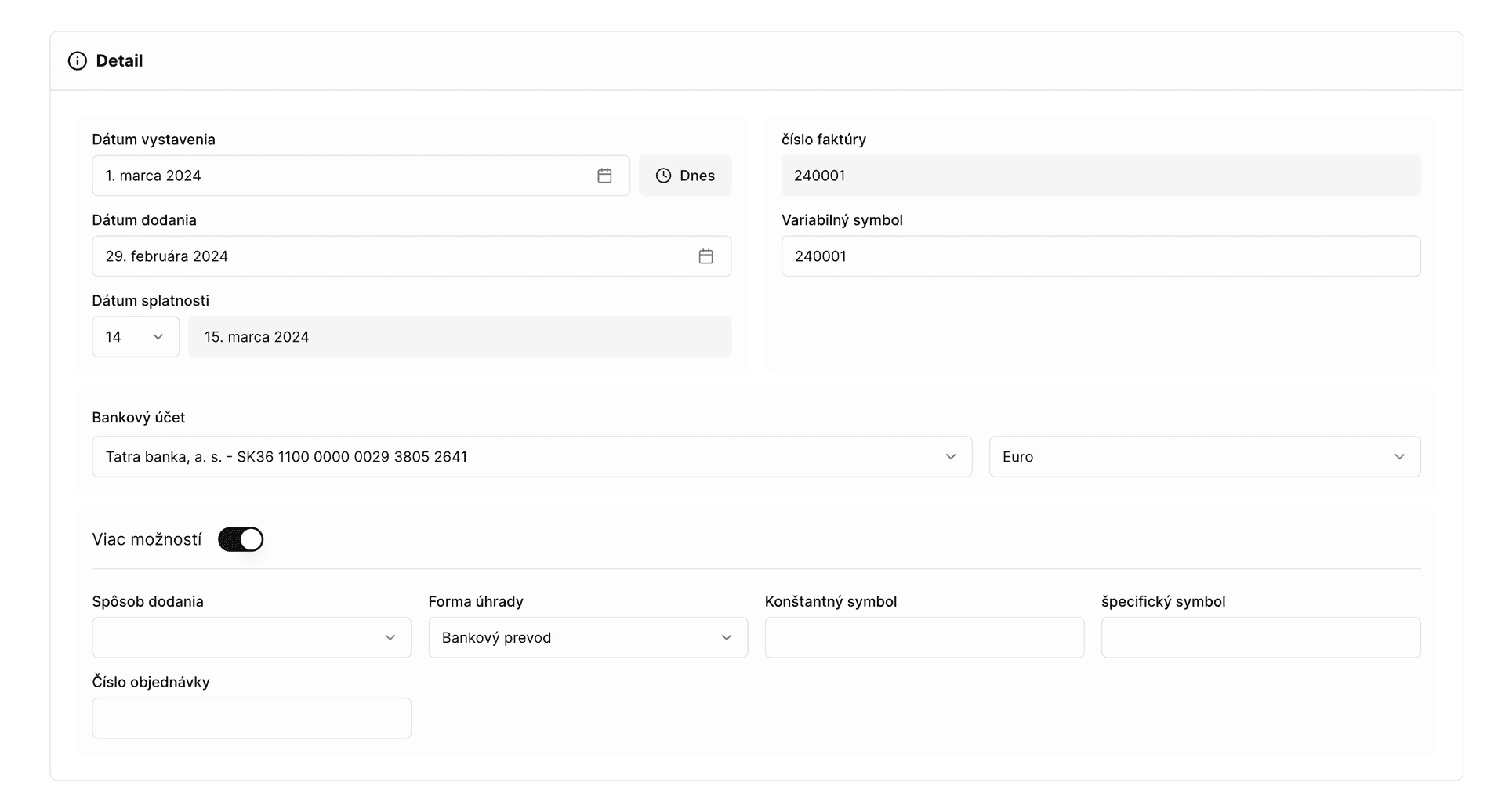
Po výbere klienta prechádzate do časti s názvom Detail, kde vyplníte všetky potrebné údaje – od dátumu vystavenia, splatnosti až po číslo faktúry.
Výhodou Golu je skutočnosť, že veľká časť údajov sa vyplní automaticky.
Dátum vystavenia sa automaticky nastaví na prvý deň v aktuálnom mesiaci. Prostredníctvom kalendára dátum môžete zmeniť. Alebo môžete kliknúť na tlačítko dnes, čím nastavíte dátum vystavenia na aktuálny deň.
Dátum dodania sa automaticky nastaví na posledný deň predchádzajúceho mesiaca. Rovnako, ako pri dátume vystavenia, máte možnosť zmeniť dátum pomocou kalendára.
Aj dátum splatnosti sa nastaví automaticky, a to na 14 dní od dátumu vystavenia.
Dobu splatnosti je však možné zmeniť zo zaužívaných 14 dní na 1, 7, 30, 60 alebo si zvoliť vlastný dátum v kalendári.
Číslo faktúry sa automaticky vyplní podľa počtu faktúr, ktoré boli doposiaľ vystavené. Pri číslovaní faktúr je dôležité, aby nasledovali za sebou chronologicky.
Ak už máte vystavené nejaké faktúry v inom systéme a prešli ste k nám alebo máte zaužívaný iný formát číslovania, s Golu si ho viete prispôsobiť.
V kategórii - Moje firmy sa cez tri bodky prekliknete do nastavení a zobrazí sa vám - Číselník, kde si číslovanie a formátovanie faktúr nastavíte podľa vašich preferencií.
Naopak, nováčikovia v podnikaní sa týmto nemusia zaoberať. Keďže doposiaľ nevystavili žiadnu faktúru, tak žiadne číslovanie faktúr nemusia riešiť. Automaticky im systém generuje faktúry od čísla 1.
Číselník slúži na vlastné číslovanie faktúr. Číselník môžete upraviť pre konkrétnu faktúru, alebo môžete vytvoriť nový.
V číselníku môžete použiť nasledovné značky:
YYYY - Rok 4 miesta
YY - Rok 2 miesta
MM - Mesiac
DD - Ďeň
N - Číslo faktúry
Príklad: YYNNNN
Značky sa pri tvorbe faktúry nahradia skutočnými hodnotami.
Variabilný symbol systém automaticky vygeneruje. Ide o číselný kód, ktorý identifikuje platby príjemcom. V Golu sa zhoduje s číslom faktúry.
Pri bankovom účte máte na výber z účtov, ktoré ste si do Golu už pridali.
V časti - Viac možností je možné doplniť informácie, ako spôsob dodania, forma úhrady, konštantný symbol, špecifický symbol a číslo objednávky.
Pri spôsobe dodania máte na výber z viacerých možností:
Máte možnosť vybrať si platbu cez:
Špecifický symbol predstavuje 10-miestne číslo, ktoré sa používa ako doplňujúci symbol v platobnom styku.
Konštantný symbol tvorí len 4-miestne číslo, ktoré označuje ekonomický charakter realizovanej platby.
Číslo objednávky je vytvorené dodávateľom, je editovateľné a je možné ho upraviť.

Ďalšou kategóriou na vyplnenie informácii je popis. Do popisu máte možnosť napísať súvislý text za aké práce faktúru vystavuje.
Príklad: „Fakturujem vám reklamné, marketingové, fotografické a informačné služby v období od 1.2.2023 do 29.2.2023.“
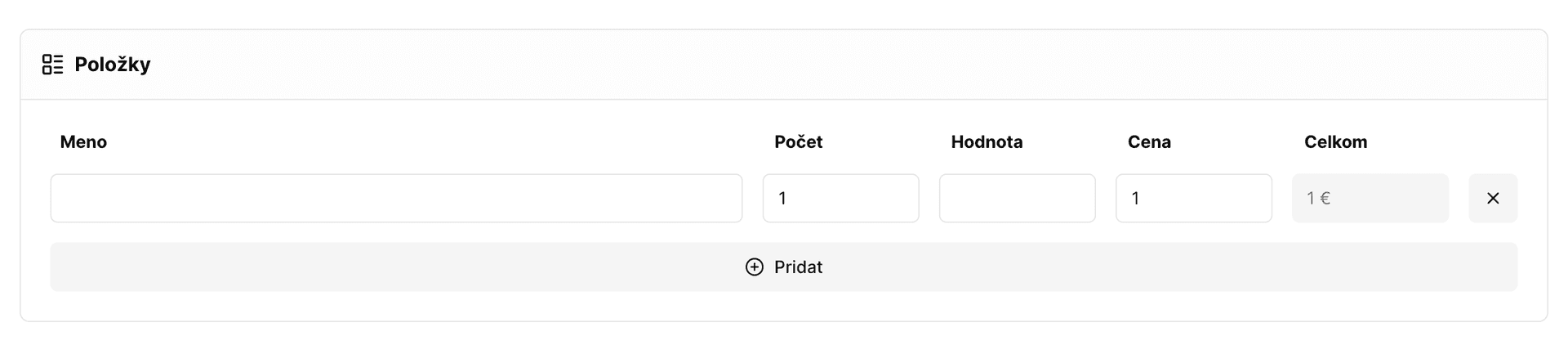
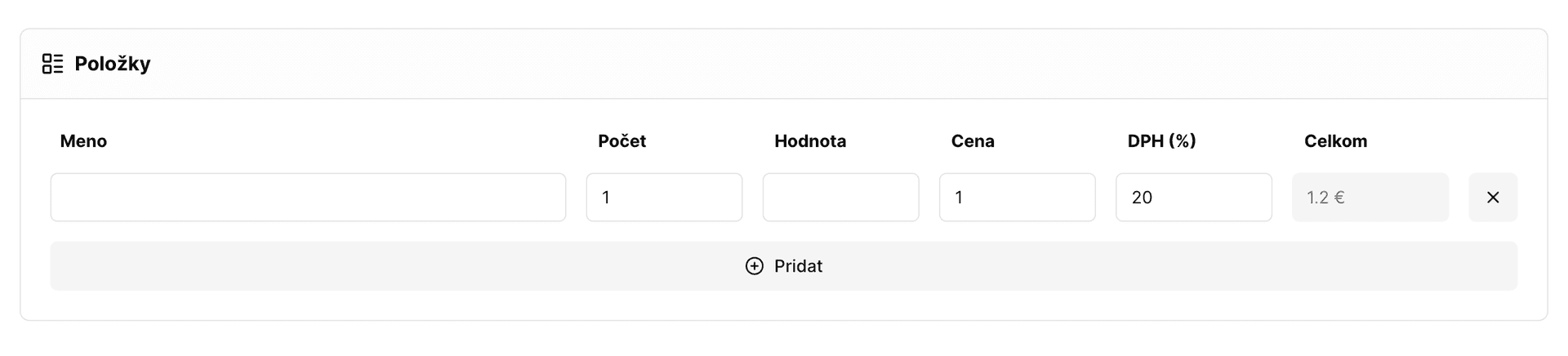
Predposledným krokom je vyplnenie údajov v časti položky. Ako prvé je potrebné zadať meno, čo predstavuje službu akú ste pre daného klienta vykonali. Napríklad: „reklamné a marketingové služby. “
Následne sa doplní počet, hodnota a cena, ktorú za danú prácu vyžadujete.
V prípade, že ide o platiteľa DPH automaticky sa vyplní aj priečinok DPH (%) na 20 a vygeneruje sa celková suma.

Možnosť pridania akýkoľvek dodatkových informácii pre odberateľa.


Pri vystavovaní faktúry s Golu máte možnosť pridať aj exkluzívnu zľavu.
Suma, ktorú odberateľovi účtujute. Pre platiteľov DPH aj suma DPH.
Po absolvovaní všetkých krokov faktúru môžete poslať klientom priamo na e-mailovú adresu, bez potreby stiahnutia.